No podemos negar que el navegador de Google es el más utilizado del mercado y no es por nada, definitivamente es el mejor que podremos encontrar en la actualidad. Pero incluso las mejores aplicaciones pueden tener problemas y en este artículo te vamos a enseñar a solucionar uno de estos. En este caso, hablaremos del error de Chrome ERR_SSL_BAD_RECORD_MAC_ALERT y veremos cómo solucionar este rápidamente.
Solucionar error de Chrome: ERR_SSL_BAD_RECORD_MAC_ALERT
Desactivar Stream Detect en Killer Control Center
Lo primero que tendremos que hacer es desactivar Killer Control Center y verificar si esto puede ayudar. En caso de que no sea así, entonces tendremos que probar con otro método.
Actualizar Google Chrome para solucionar el error
En la mayoría de los casos lo que genera problemas es la falta de actualizaciones del navegador. Un navegador obsoleto o desactualizado, no únicamente nos puede arrojar el error ERR_SSL_BAD_RECORD_MAC_ALERT, también nos expone a sufrir otros problemas. También es posible que el navegador no reconozca los certificados del sitio web, lo que puede provocar el error.
Deshabilitar de manera temporal el antivirus
Muchos antivirus siguen ciertos protocolos de seguridad que pueden causar alguno que otro inconveniente. También existe la posibilidad de que detecten algunos sitios webs o descargas como maliciosas y realmente no lo sean, para resumir, no son perfectos.
Entonces, para poder descartar esta opción, lo mejor sería desactivar el antivirus temporalmente para verificar que no esté generando ninguna clase de inconveniente.
Configurar correctamente la fecha y hora del sistema
Otra cosa que puede generar que nuestro ordenador no reconozca los certificados asociados a un sitio web es el error de la fecha y hora. Por suerte, solucionar esto es algo que podemos hacer fácilmente.
- Damos clic derecho en Inicio y elegiremos Configuración en el menú.
- Nos dirigiremos a la pestaña Hora e idioma que se encuentra del lado izquierdo.
- En el panel derecho, seleccionaremos Fecha y hora.
- Tendremos que elegir la zona horaria correcta y dar clic en Sincronizar ahora.
De esta manera, la fecha y hora de nuestro sistema se mantendrá actualizada sin que tengamos que hacer nada.
Comprobar que el Servicio de hora de Windows este activado
Recomendamos seriamente que el servicio de hora de Windows se encuentre en Manual (activado), si bien es la configuración que viene por defecto, en algunas ocasiones puede que se desconfigure. Así que no vendría mal revisarlo.
- Presionamos Windows + R para abrir la ventana Ejecutar.
- En esta nueva ventana vamos a tener que presionar service.msc y presionaremos Enter para abrir la ventana del Administrador de servicios.
- Aquí vamos a desplazarnos hacia abajo hasta encontrar servicio de hora de Windows.
- Daremos clic en el servicio para poder abrir las propiedades.
- Tendremos que cambiar el Tipo de inicio a Manual (Activado).
- Finalmente, le damos clic en Aplicar y después Aceptar para que la configuración quede guardada.
Modificar la configuración del enrutador para solucionar error de Chrome
Es posible cambiar la MTU del enrutador a 1400 para poder solucionar el error ERR_SSL_BAD_RECORD_MAC_ALERT. La configuración tiene que cambiarse desde la página de configuración de este. ¿Cómo sabemos cuál es la página, usuario y contraseña? Generalmente, viene en la parte trasera del enrutador, manual de usuario o la misma caja.

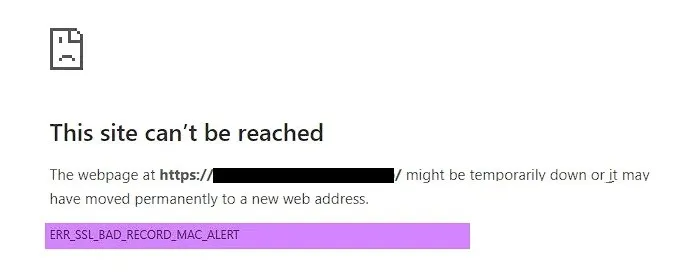
¿Tienes alguna pregunta o problema relacionado con el tema del artículo? Queremos ayudarte.
Deja un comentario con tu problema o pregunta. Leemos y respondemos todos los comentarios, aunque a veces podamos tardar un poco debido al volumen que recibimos. Además, si tu consulta inspira la escritura de un artículo, te notificaremos por email cuando lo publiquemos.
*Moderamos los comentarios para evitar spam.
¡Gracias por enriquecer nuestra comunidad con tu participación!